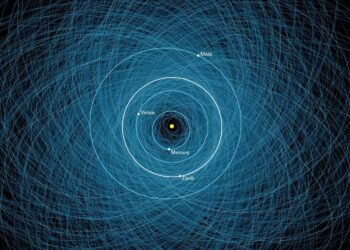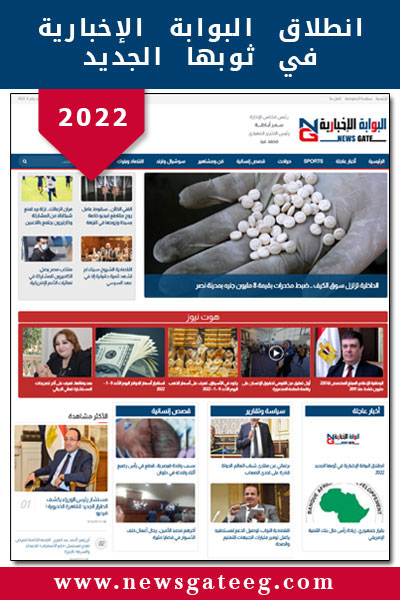ليس من الممتع أبدًا أن تفقد قطعة تقنية باهظة الثمن، لا يمكن لخدمة «Find My Mobile» من Samsung العثور على هواتف Galaxy فحسب، بل أيضًا على الساعات الذكية والأجهزة اللوحية، سنوضح لك كيفية استخدامه للعثور على أجهزتك المفقودة أو المسروقة.
العثور على هاتف Samsung مقابل العثور على الجهاز من Google
تشبه خدمة «Find My Mobile» من سامسونج إلى حد بعيد خدمة «Find My Device» من Google. في الواقع، إذا كان لديك هاتف Samsung، فإن كلا الخدمتين مثبتتين مسبقًا على جهازك وجاهزة للعمل.
السبب وراء رغبتك في استخدام خدمة Samsung هو أنها تعمل مع المزيد من الأجهزة، إذا كنت تمتلك ساعة ذكية من Samsung، فقد لا تعمل خدمة Google معها. يغطي Find My Mobile معظم أجهزة Samsung.
كيف تعمل الخدمة؟
وفقًا لموقع howtogeek، تمامًا مثل Find My Device من Google، يعد Find My Mobile من سامسونج مفهومًا مشابهًا لـ Find My Network من Apple. تم تثبيته مسبقًا على العديد من هواتف Samsung Galaxy، والساعات الذكية، والأجهزة اللوحية.
الفكرة العامة هي أن تقوم بتسجيل الدخول إلى موقع Find My Mobile، ويمكنك رؤية موقع أجهزتك على الخريطة. بالإضافة إلى ذلك، يمكنك إجبار الجهاز على الرنين، والقفل والمسح عن بُعد، وتتبع حركته، وتشغيل وضع توفير شحن البطارية، وإجراء نسخ احتياطي.
الميزة الوحيدة لأداة Google هي أنها تعتمد على حساب Google الخاص بك، والذي يجب عليك إعداد أي جهاز باستخدام متجر Google Play. تعتمد أداة Samsung على حسابات Samsung، والتي لا تحتاج إلى استخدام جهاز Samsung Galaxy.
ستكون أداة Google هي الخيار الأكثر عالمية نظرًا لأنه يتعين عليك بشكل أساسي تمكينها من استخدام جهاز Android. تعد أداة Samsung جيدة بنفس القدر، ولكن ستحتاج إلى التأكد من تسجيل الدخول إلى حساب سامسونج.
باستخدام Samsung Find My Mobile
يمكن الوصول إلى لوحة معلومات Find My Mobile الخاصة بشركة Samsung من خلال زيارة موقع الويب على متصفح سطح المكتب أو الهاتف المحمول. بعد تسجيل الدخول باستخدام حساب Samsung الخاص بك ومنح إذن الموقع، سترى قائمة بأجهزتك المتصلة.
- حدد جهازًا لمعرفة موقعه على الخريطة.. سترى أيضًا مجموعة من الخيارات تظهر عند تحديد جهاز، هناك العديد من الأدوات المفيدة هنا التي يمكن أن تساعدك في العثور على أداة Samsung مفقودة أو مسروقة.
- إحدى الأدوات التي قد تجدها مفيدة هي «Ring»، سيصدر هذا رنينًا لجهازك لمدة تصل إلى دقيقة واحدة، بغض النظر عن وضع الجرس / مستوى الصوت – حتى يتم إلغاء قفل الجهاز.
- أداة أخرى مفيدة هي «القفل»، يتيح لك ذلك وضع قفل PIN على هاتفك عن بُعد وإضافة رقم جهة اتصال وعرض رسالة على شاشة القفل.
- إذا سُرق جهازك، فهناك أداتان قد ترغب في استخدامهما «النسخ الاحتياطي» و«المسح». أولًا، يمكن للنسخ الاحتياطي إجراء نسخ احتياطي للأشياء المهمة من هاتفك إلى حساب Samsung الخاص بك.
- «محو» هو أكثر شيء يمكنك القيام به مع Find My Mobile. سيؤدي ذلك إلى مسح الجهاز بالكامل نظيفًا. إذا انتهى بك الأمر إلى استعادته، فستحتاج إلى إعداده من البداية كما لو كان جديدًا.
إليك تقرير حول ما تفعله الأدوات الأخرى، ليست كل هذه الأدوات متاحة لكل نوع من أنواع الأجهزة:
- تتبع الموقع: يحدّث موقع جهازك كل 15 دقيقة.
- استرداد المكالمات / الرسائل: يعرض سجل المكالمات والرسائل النصية القصيرة من الجهاز.
- فتح: يفتح هاتفك إذا نسيت كلمة المرور أو رمز PIN أو قفل النمط. يجب تمكين هذا يدويًا «انظر أدناه».
- إطالة عمر البطارية: يقوم بتشغيل وضع توفير البطارية الأكثر شدة.
- الأوصياء: امنح الأشخاص الإذن بالوصول إلى جهازك عن بُعد من خلال Find My Mobile.
ما عليك سوى تسجيل الدخول إلى حساب Samsung الخاص بك على جهازك لتمكين معظم ميزات Find My Mobile، ولكن هناك بعض الأشياء الإضافية التي قد تكون مهتمًا بها. أهم شيء هو «البحث في وضع عدم الاتصال».
يستخدم البحث في وضع عدم الاتصال أجهزة Galaxy الخاصة بأشخاص آخرين للمساعدة في تحديد موقع جهازك حتى إذا لم يكن متصلًا بالإنترنت. من خلال تمكين الميزة، سيتم استخدام جهازك أيضًا لمساعدة الآخرين في العثور على أجهزتهم. للقيام بذلك، سنذهب إلى الإعدادات> المقاييس الحيوية والأمان وحدد «العثور على هاتفي المحمول».
ما عليك سوى التبديل إلى «العثور دون اتصال»، ثم شغّل «البحث في وضع عدم الاتصال».
هناك شيء آخر على هذه الشاشة قد ترغب في تمكينه أيضًا. سيسمح لك «Remote Unlock» بإلغاء قفل جهازك من موقع Find My Mobile إذا نسيت ذلك.
هذا إلى حد كبير بالنسبة لـ Find My Mobile، تتطلب معظم هذه الأشياء أن تكون قد قمت بالفعل بتسجيل الدخول أو التمكين المسبق. بالطبع، ستحتاج أجهزتك أيضًا إلى التشغيل لتتمكن من تحديد موقعها، هناك الكثير الذي يمكنك القيام به للاستعداد لموقف سيء .